Распечатайте и выполните эту лабораторную работу.
В процессе выполнения этой лабораторной работы слушатели устанавливают операционную систему Windows XP Professional с помощью файла ответов автоматической установки. При этом производится настройка параметров разделов диска, создание пользователя с правами администратора и пользователей с ограниченными правами.
Необходимо следующее оборудование:
· компьютер с установленной системой Windows XP Professional;
· установочный компакт-диск Windows XP Professional;
· пустая отформатированная дискета.
Войдите в систему.
Вставьте установочный компакт-диск Windows XP Professional в привод компакт-дисков.
Выберите Perform additional tasks (Выполнениеиныхзадач).

Выберите Browse this CD (Обзорэтогокомпакт-диска).
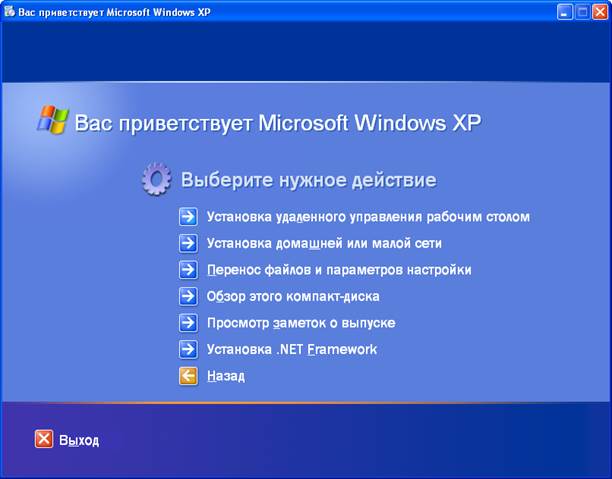
Щелкните дважды папку Support.
Щелкните дважды папку Tools.
Щелкните дважды файл Deploy.CAB
Выделите все файлы, выбрав Edit > Select All (Правка > Выделитьвсе).
Щелкните правой кнопкой setupmgr.exe и выберите Extract (Извлечь).
Нажмите Make New Folder (Создатьпапку), чтобы создать папку на диске C.
Назовите папку «Deploy».
Нажмите кнопку Extract (Извлечь), чтобы скопировать файлы с компакт-диска в папку C:\Deploy.
Перейдите в папку C:\Deploy.
Щелкните дважды setupmgr.exe
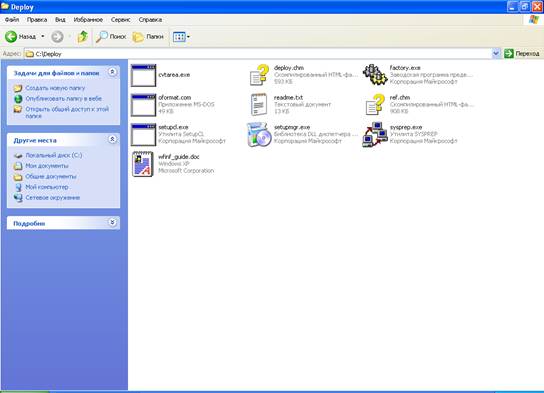
Появляется окно «Setup Manager» («Диспетчер установки»).
Нажмите Next (Далее).

Нажмите Next (Далее).
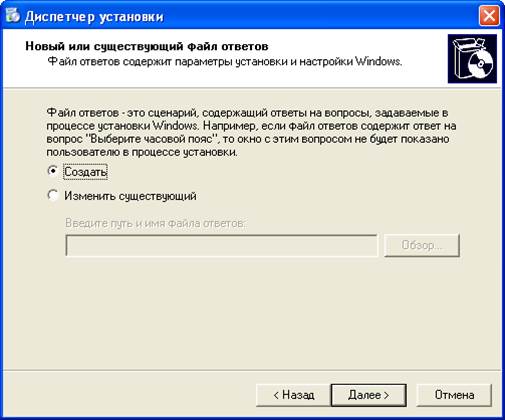
Выберите пункт unattended setup (Автоматическаяустановка).
Обратите внимание, что файл ответов установки с компакт-диска должен называться Winnt.sif
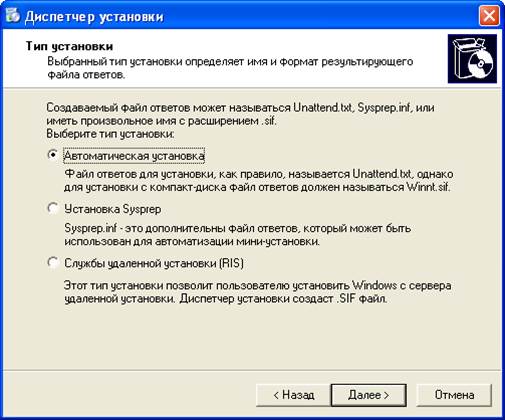
Выберите пункт Windows XP Professional и нажмите Next (Далее).
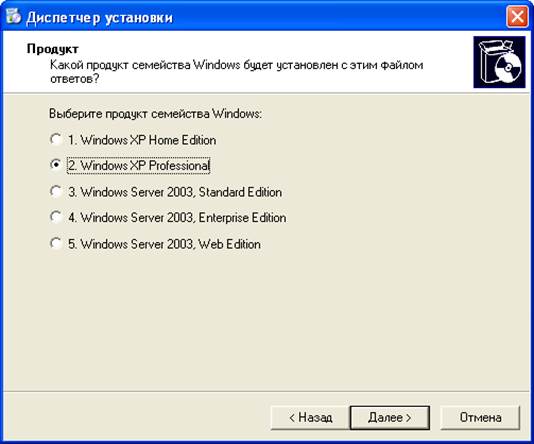
Выберите пункт Fully automated (Полностьюавтоматическаяустановка) и нажмите Next (Далее).
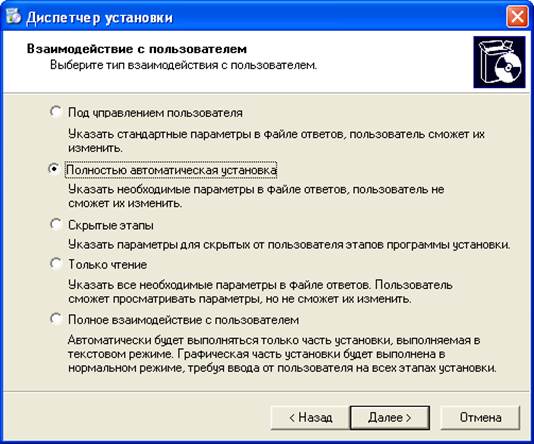
Выберите пункт Set up from a CD (Установитьскомпакт-диска), затем нажмите Next (Далее).
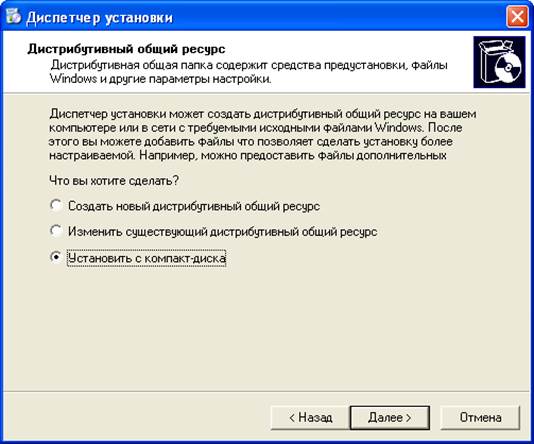
Установите флажок I accept the terms of the License Agreement (Япринимаюусловиялицензионногосоглашения), затем нажмите Next (Далее).
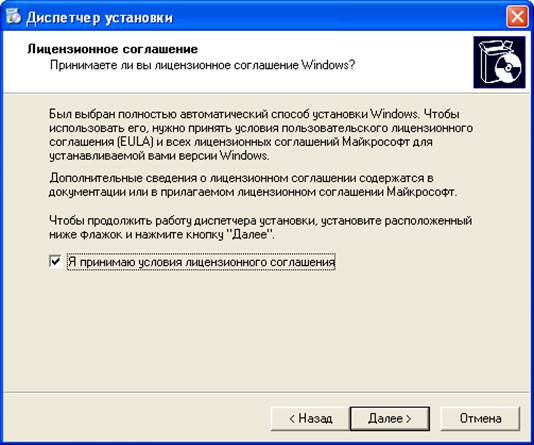
Выберите пункт NameandOrganization(Имя и организация) в левой части окна.
Введите имя и название организации, которые вам предоставит преподаватель.
Нажмите Next (Далее).
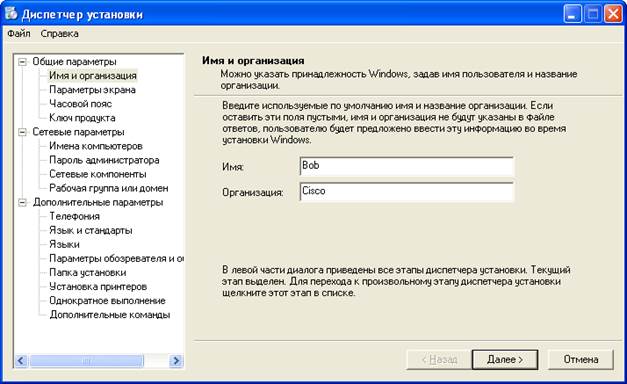
Выберите пункт Time Zone (Часовойпояс) в левой части окна.
Выберите ваш часовой пояс из раскрывающегося списка «Time Zone» («Часовой пояс») и нажмите Next (Далее).
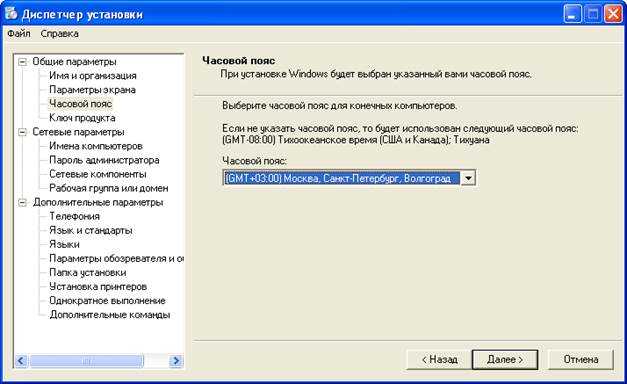
Выберите пункт Product Key (Ключпродукта) в левой части окна.
Введите ключ продукта для Windows XP Professional, предоставленный преподавателем, в поле “Product Key:” ("Ключ продукта").
Нажмите Next (Далее).
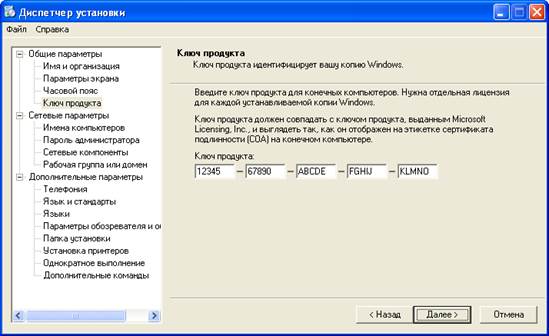
Выберите пункт Computer Names (Именакомпьютеров) в левой части окна.
Введите указанное преподавателем имя компьютера в поле “Computer name:” («Имя компьютера»).
Имя компьютера отобразится в поле “Computers to be installed:” («Компьютеры для установки»).
Нажмите Next (Далее).
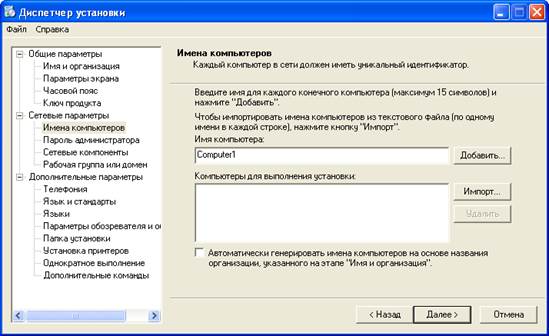
Выберите пункт AdministrativePassword(Пароль администратора) в левой части окна.
Введите первую букву имени и фамилию полностью в поля the “Password:” («Пароль») и “Confirm password:” («Подтверждение пароля»), например, «eivanov».
Нажмите Next (Далее).
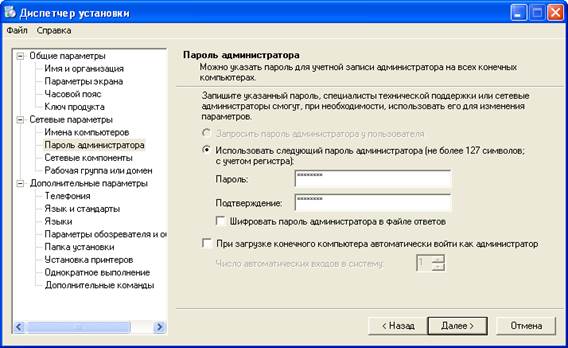
Выберите пункт Workgroup or Domain (Рабочаягруппаилидомен) в левой части окна.
Выберите пункт Workgroup (Рабочаягруппа).
Введите в поле “Workgroup:” («Рабочая группа») имя рабочей группы: «LabGroup1», и нажмите Next (Далее).

Выберите пункт Additional Commands (Дополнительныекоманды) в левой части окна и нажмите Finish (Готово).

Введите в поле “Path and file name:” («Путь и имя файла») «C:\Deploy\unattend.txt».
Нажмите OK.

Выберите File>Exit (Файл > Выход).

Перейдите в папку «C:\Deploy».
Щелкните файл unattend.txt правой кнопкой мыши и выберите в меню пункт copy (копировать).
Перейдите в папку «A:\».
Выберите File > Paste (Файл > Вставить).
Уважаемый посетитель!
Чтобы распечатать файл, скачайте его (в формате Word).
Ссылка на скачивание - внизу страницы.